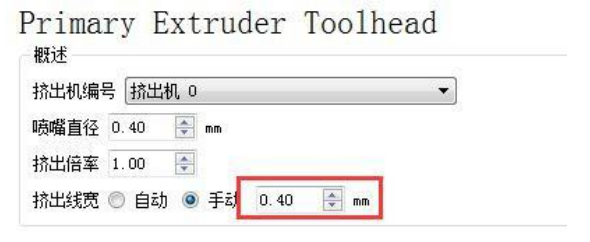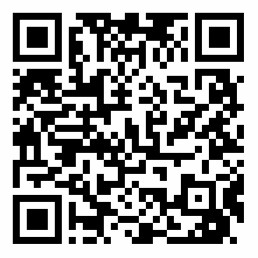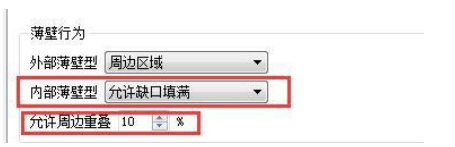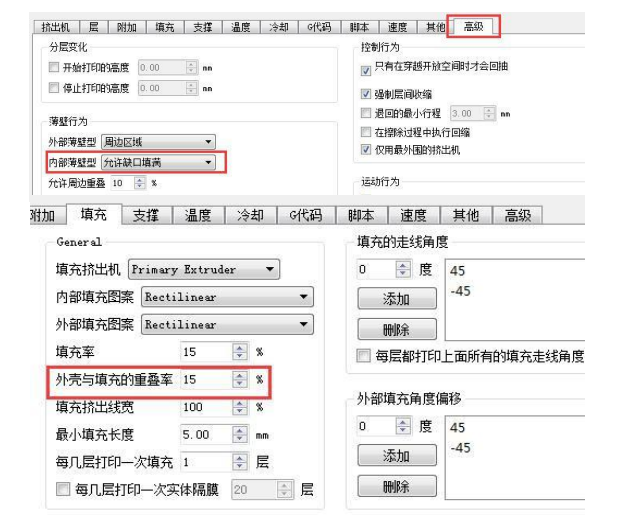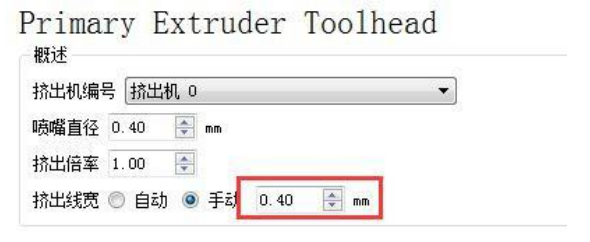注:此设置只能在 Simplify 3d 里面设置,所以以下讲解为 S3D 内容,有兴趣的用户可以网上找下软件学习下。

概述:因为你的打印机上有个固定尺寸的喷嘴,当打印只比 喷嘴直径大几倍的薄壁时,你可能遇到问题。例如,你可能用 0.4mm 的喷嘴打印 1.0mm 的厚度,这时,你需要做一些调整来 确保你的打印机产生完全实心的壁,并且在其中不留下间隙 Simplify3D 里面有一些专用的设置,来处理薄壁的问题。接下来, 我们将介绍相关的设置。
1 调整薄壁行为
解决办法:设置开启“在需要的时候,允许缝隙填充”或者设 置增加“轮廓重叠”
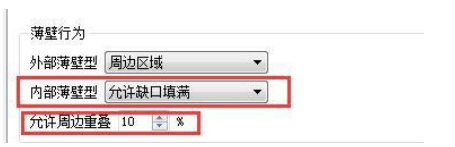
说明:第一你需要检查的是,Simplify3D 中关于壁的专用设置。点击“修改 切片设置( EditProcess Settings)”,打开“高级(Advanced)标签页”来查看。 软件包含了非常有用的特性,称作“缝隙填充(gap fill)”。如它的名字一样,它 可以使你的打印机填充薄壁间的细小缝隙。要开启这个设置项,请确保“在需要的 时候,允许缝隙填充”是勾选状态。开启这个选项后,如果你仍然发现薄壁中有间 隙,有另外一个设置也可以试试。打开“填充标签页”,增加“轮廓重叠”设置的值,这 将让薄壁间的缝隙填充的空间更多。例如,你之前设置轮廓重叠的值是20%,试试 将值改为 30%,来看看薄壁会不会变得更结实。
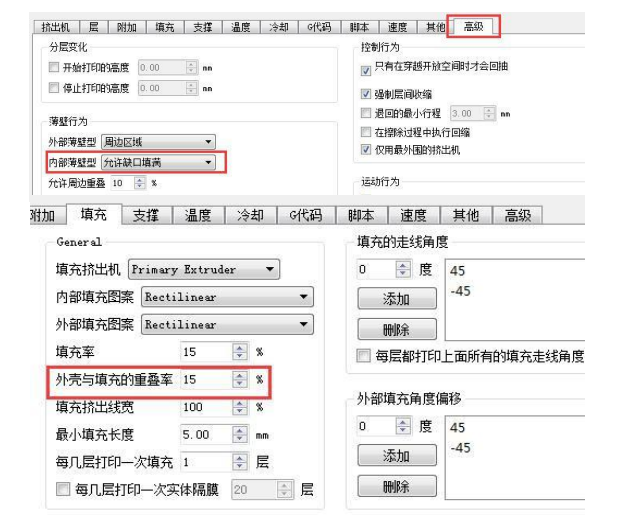
2 修改挤出丝宽度,以便配合更好
解决办法:设置修改挤出丝宽度
说明:有些情况下你会发现,通过修改喷嘴挤出耗材的宽度,可以获得 好的效果。例如,如果你打印一个 1.0mm 的薄壁,通过喷头挤出 0.5mm 的挤出丝,打印将又快又结实。这种方法在打印件壁厚不变的时,将非常有效。 点击“修改切片设置( Edit Process Settings)”,打开“挤出机(Extrusion) 标签页”,你可以调整挤出丝宽度。选择一个建议线宽,输入你选择的值。